"Stavo cercando una playlist di Spotify in esecuzione da riprodurre durante un allenamento. Quando la cerco su Google, posso vedere alcuni blog che mostrano playlist di Spotify su Tumblr e blog. Mi chiedo come facciano perché gestisco un blog di ricette alimentari e talvolta Ho bisogno di uno o due brani di Spotify come musica di sottofondo. A proposito, posso scaricare questi brani di Spotify perché ne ho trovato uno adatto dal forum che si adatta meglio al mio ultimo post sul blog?"
Si può anche come:
Come scaricare brani da Spotify gratuitamente
La migliore playlist di Spotify per il download di MP3 (Windows e Mac)
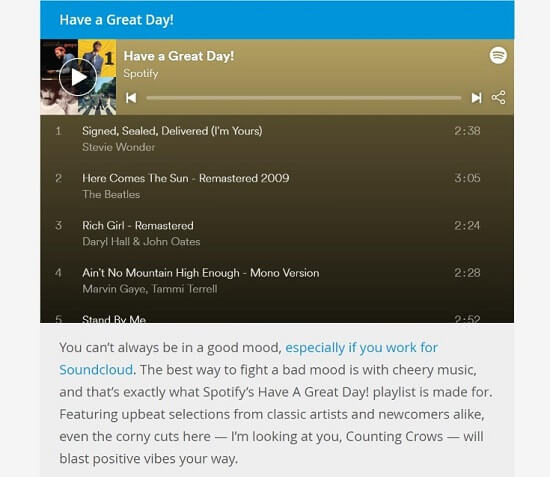
Se hai la stessa confusione di questo blogger o sei un grande fan di Tumblr, BlogSpot o usi molto i forum che vogliono incorporare playlist Spotify sul tuo sito Web o blog, puoi smettere di cercare perché questo è quello di cui hai assolutamente bisogno .
Parte 1. Come incorporare la playlist Spotify su siti web e blog
Passo 1. Copia Spotify Lista di riproduzione Codice da incorporare negli Appunti
Per prima cosa, ovviamente, hai bisogno di Spotify sul tuo computer. Individua la playlist che desideri incorporare su Spotify. Fare clic sull'icona "..." e scegliere "Condividi" dall'elenco a comparsa.
Qui vedrai dove puoi condividere la tua playlist Spotify su Facebook, Messenger, Twitter, Telegram, Skype, Tumblr, "Copia collegamento playlist", "Copia codice incorporamento" e "Copia URI Spotify". Scegli "Copia codice di incorporamento" e il codice di incorporamento della playlist di Spotify è selezionato.
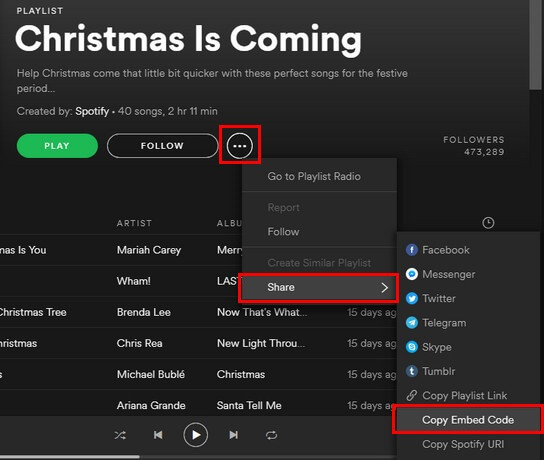
Passo 2. Incolla il codice incorporato di Spotify Playlist
Vai al back-end del tuo sito web. Prendi ad esempio WordPress, individua la pagina in cui desideri incorporare la playlist di Spotify e passa alla visualizzazione del testo. Quindi incolla il codice di incorporamento nella casella come mostrato nell'interfaccia.
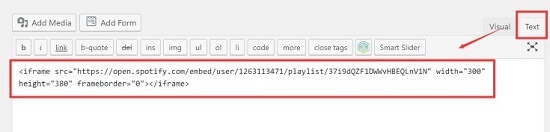
Passo 3. Anteprima Incorpora playlist di Spotify
Puoi passare alla visualizzazione "Visuale" e la playlist verrà visualizzata. Puoi anche salvare la pagina come bozza e visualizzarla in anteprima in una nuova scheda.
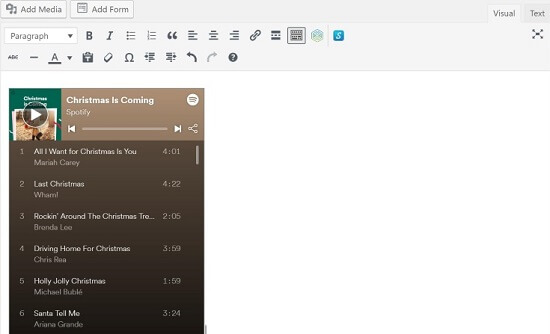
Parte 2. Come modificare il layout della playlist di Spotify incorporata
Dopo aver incorporato la playlist di Spotify, puoi personalizzare la playlist con facilità.
1. Dimensione personalizzata di Spotify Incorpora playlist
Nella vista "Testo", puoi trovare il codice "width = 'xxx'height =' xxx '".
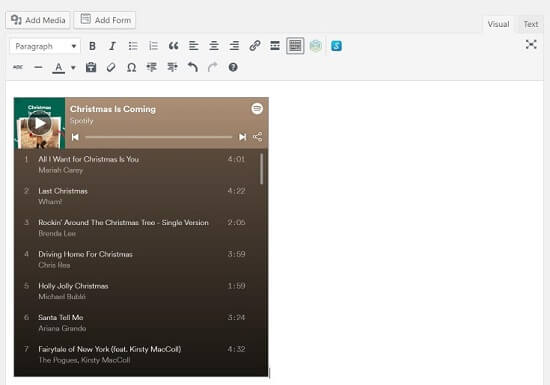
Puoi inserire il numero che desideri sostituire "xxx" e passare alla visualizzazione "Visiva" per vedere come appare.
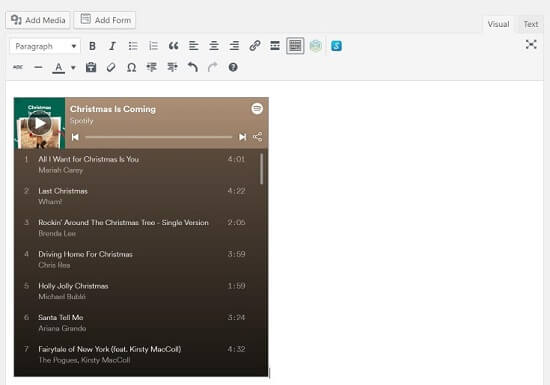
2. Tema Playlist personalizzato di Spotify
Prima del codice di larghezza e altezza, puoi vedere il link https://open.spotify.com/embed/user/spotify/playlist/xxx. Aggiungi il codice "&theme=white" subito dopo il link e il tema è stato personalizzato.
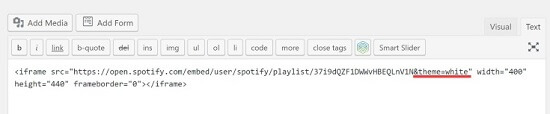
3. Mostra copertina
Aggiungi "& view = coverart" nella stessa posizione per mostrare la copertina della playlist.
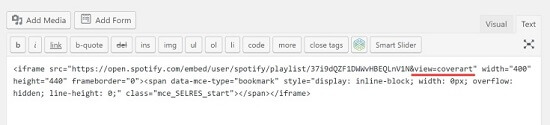
Questo è tutto per incorporare la playlist di Spotify sul tuo sito Web e blog. Non devi essere un esperto di sviluppatore web o programmatore, perché come puoi vedere, puoi incorporare la playlist di Spotify semplicemente copiando e incollando.
Sentiti libero di farmi sapere se c'è qualche problema mentre stai provando. Ultimo ma non meno importante, spero che questa guida alla playlist incorporata di Spotify possa aiutare più blogger come te, per favore condividi questo post con i tuoi amici se pensi che aiuti a risolvere il tuo problema.















